Счетоводна информация. Счетоводна информация 1s 8 връщане от купувача
Ако качеството е незадоволително или поради други причини, купувачът може да използва услугата за замяна на неподходящия продукт на продавача. Клиентът инициира замяна за друг продукт или възстановяване на сума. Той може да прехвърли информация за изготвяне на връщане по телефона или по време на лична среща, в зависимост от желанието на продавача за сътрудничество. За да обработят връщането на стоки в 1C 8.3 Trade Management, програмистите създадоха функционалност за отразяване на данни за такива бизнес транзакции.
Създаване на заявка за връщане на продукт
Правата на купувачите да обменят или връщат стоки са регламентирани в два закона на Руската федерация: член № 25 „За защита на правата на потребителите“ и член № 502 от Гражданския кодекс. Но не всеки разбира, че тези документи не са насочени към връщане, а към размяна на стоки, които не харесват. Ако в момента на разпространение на подобен продукт, за който купувачът би се съгласил да замени закупения артикул, тогава по споразумение с ръководството на компанията той може да изчака, докато се появи.
При установяване на дефект или друга повреда, клиентът също има право да поиска замяна или възстановяване на сумата от продавача. Единственото изключение е ситуацията, в която той е знаел за наличието на дефект. По принцип има специална отстъпка за такива продукти. Във всеки случай, за да направите рекламация, се изпраща писмено заявление до ръководителя на компанията за връщане или замяна, като се посочват паспортните данни на купувача и се предоставя разписка.
Връщанията на стоки се случват през цялото време, така че си струва да проучите въпроса за извършването на тази операция в програмата 1C. За да създадете файл за връщане на продукт, трябва да отидете в секцията „Продажби“ и да намерите елемента „Документи за връщане“ в секцията „Връщания и корекции“.
В зависимост от целта можете да създадете един от следните документи:
- Връщания от клиенти, ако този файл е избран, сумите за върнати стоки могат да бъдат включени във взаимни разчети с купувача, като плащане за други негови покупки;
- Връщания от комисионери, този документ може да бъде издаден на всяка дата. Няма значение кога връщането става преди комисионерът да предостави данни за продадените продукти или след регистриране на факта на продажбата;
- Връщания от клиенти на дребно, използва се в случаите, когато клиентът е върнал закупен продукт, който е бил продаден на дребно след приключване на касовата книга.
Подробностите на този документ ще варират при избора на една от предложените опции.

важно! При избор на последния вид документи „Връщания от клиенти на дребно“, продавачът трябва да разполага с касова бележка, предоставена от клиента като основание за връщане.
Освен това можете да използвате „Заявки за връщане на стоки от клиенти“. За да създадете такава заявка, трябва да отидете на „Продажби“ - „Връщания и корекции“ по същия начин, както в първия случай и да изберете първия артикул.
Заявките за обмен могат да се подават по два начина: въз основа на информация за продадени продукти или въведени ръчно според данните, предоставени от купувача.

Във файла, който се отваря, можете да видите няколко команди, с които можете бързо да изберете приложения:
- Текущото състояние, в което се намира върнатият продукт;
- Краен срок;
- Приоритет;
- Мениджър, отговорен за процеса на връщане.
Приложението, от своя страна, може да бъде разделено на три типа, в зависимост от това кой се издава възстановяването:
- клиент;
- комисар;
- Купувач на дребно.

Когато създавате приложение, програмата 1C ви предлага да изберете един от видовете статуси. Този параграф може да бъде променен в документа в зависимост от действителната промяна в ситуацията. Задаването на това или онова състояние ще определи кои действия клиентът ще може да използва и кои ще станат недостъпни.

За да върнете продукт, полето за статус трябва да бъде настроено на „Да се върне“ или „Да бъде завършено“. Ако приложението е „В процес на одобрение“, обработката на връщането му няма да бъде възможна.
В първия раздел „Основни” номерът на документа ще бъде зададен автоматично при запис на документа, а датата ще бъде зададена на днешната. Но те могат да бъдат променени ръчно до необходимите. По-долу ще намерите информация за клиента, контрагента, постигнатото споразумение и процедурата за плащане. Другата част на таблицата съдържа информация за фирмата, на която ще бъде върнат продуктът, склада и задължителното поле – „Начин на компенсация“. Има два такива метода:
- „Замяна на стока”, вместо стоката, която клиентът е отказал, му се предоставя друга стока. Може да е напълно различен от предишния. Когато избирате този метод, ще трябва да попълните разделите „Връщаеми артикули“ и „Резервни артикули“;
- „Връщане на средства“ е по-прост метод, който включва връщане на пари на клиента чрез попълване на разходен касов ордер или чрез безналично дебитиране от текущата сметка на организацията. Удобен е както за продавача, така и за купувача. Но с този метод организацията губи част от спечелените пари, така че първият вариант с подмяна е за предпочитане. В някои случаи заместващият продукт струва повече от предоставения преди това продукт. И тогава купувачът трябва да заплати разликата между цените за покупката си.

Отивайки във втория раздел, трябва да попълните номенклатурата на върнатите стоки. В него трябва да обърнете голямо внимание на крайното поле „Документ за продажба“. Той има възможност да избира стоки въз основа на документи за продажба, които са създадени по време на доставката. За ръчно попълване на продуктовата гама можете да използвате две команди. Първият е „Попълнете документи за продажба и цени“, който предоставя информация за документите за продажба и цените, посочени в тези документи. 
Изборът се извършва съгласно принципите на LIFO, които предполагат, че изпратените стоки са представени в най-новите документи.
Можете също да заредите информация с помощта на командата Добавяне на продукти от документи за продажба. В този случай трябва да изберете един от документите за продажба и да намерите необходимите стоки в него.
Отивайки в следващия раздел „Продукти за смяна“ трябва да посочите кой продукт ще бъде заменен с върнатия, както и цената, на която се предоставя това обезщетение. 
Последният раздел е „Разширени“, попълват се следните редове:
- Операция – изберете от падащия списък от кого да бъде възстановена сумата;
- сделка;
- Подразделение;
- Управител, участващ в сделката;
- Валута;
- Когато работите с ДДС, поставете отметка до валутата;
- Данъчно облагане.

Освен това заявления за връщане на стоки могат да бъдат издадени въз основа на документа за продажба. Отивайки в дневника за продажби, можете да изберете необходимия документ и да създадете извлечение въз основа на него. В този случай не е необходимо да попълвате всеки елемент в документа, програмата 1C ще направи всичко автоматично. След това остава само да коригирате раздела „Връщаеми стоки“, ако продажбата включва няколко вида стоки, но само един трябва да бъде върнат. Просто трябва да изтриете ненужните редове.
Регистрация на фактура за връщане в програмата 1C Trade Management (UT 11) 11.2
Приложението е създадено и е време да започне обработката на самото връщане. Трябва да отидете в секцията „Връщане на стоки от клиенти“ и да преминете към раздела „Поръчки за регистрация“, има помощник за създаване на връщания въз основа на поръчки.  Той вече ще съдържа създаденото преди това приложение. Трябва да го изберете и да кликнете върху бутона „Връщане на стоки“.
Той вече ще съдържа създаденото преди това приложение. Трябва да го изберете и да кликнете върху бутона „Връщане на стоки“.

Програмата автоматично попълни цялата основна информация, необходима за генериране на документа, използвайки съществуващи данни. В основата ще бъдат посочени номерът и датата на заявлението, въз основа на което е създадено.
Отивайки в раздел “Продукти” можете да видите продукта, който подлежи на връщане, както и цялата необходима информация за количеството и цената на избрания климатик. 
Разделът „Допълнителни“ се попълва с данни за мениджъра, който извършва транзакцията, за която се извършва операцията по връщане. Освен това е посочена информация за разделението, валута, обратни транзакции от клиента и всичко за данъчното облагане.

След проверка на попълнените редове този документ трябва да бъде осчетоводен и затворен.
Основните действия са извършени и трябва да се върнете към дневника на поръчките, за да върнете стоките на клиента. Тъй като клиентът вече е върнал неподходящ климатик, е необходимо той да бъде заменен с нов продукт, посочен в условията за замяна. За да направите това, в раздела „Заместващи стоки“ щракнете върху бутона „Обезпечение“ и изберете „Попълнете обезпечението“, след което ще се появи прозорец, в който ще се появи квадратчето за отметка „За изпращане“. След това документът може да бъде осчетоводен и въз основа на него да бъде създадена фактура. 
В допълнение, след всички действия в документа „Връщане на стоки“, е възможно да се генерират отчети като:
- Дълг на клиента. След завършване, дългът ще бъде променен само ако цените на стоките за обмен са били различни;
- Карта на разплащанията с клиенти;
- Разплащателна карта за контейнери;
- Места на използване;
- Свързани документи.

Ако знаете точно на кой документ е базирана продажбата, можете да създадете заявка от дневника „Документи за продажба“. Трябва да намерите необходимия файл, да го изберете и да създадете „Заявление за връщане на стоки“ въз основа на него. 
важно! Ако програмата даде грешка и не ви позволява да генерирате документ, трябва да отворите изпълнението и да промените статуса от „За предплащане“ на „Изпълнено“. В този случай всички основни данни вече ще бъдат посочени и остава само да ги редактирате малко.
За да създадете фактура, трябва да отидете в раздел „Продажби“ - „Документи за продажба“. Сред поръчките за регистрация трябва да намерите заявката, която е създадена по-рано, за връщане на продукта от клиента. Необходимо е да се изолира и да се формира реализация въз основа на нея. След това проверете коректността на попълнените данни и осчетоводете фактурата.
Плащане на задължението на купувача в брой
След операцията по връщане и предоставяне на купувача на ново, по-скъпо оборудване, ще се образува дълг в полза на продавача. Следователно клиентът трябва да заплати получената разлика. Това също трябва да бъде отразено в програмата 1C: Управление на търговията.
В повечето случаи допълнителните плащания се извършват в брой, така че ще разгледаме този вариант. За да направите това, отидете в менюто „Каса“ и изберете елемента „Парични постъпления“. В представения дневник трябва да преминете към раздела „За получаване“. 
В реда „База на плащане“ изберете елемента „Разплащания с клиенти“. Представеният списък ще включва създаденото преди това заявление за връщане на продукта. 
Размерът на допълнителната такса, която купувачът е длъжен да плати на продавача, се изчислява от разликата между стоките: тези, върнати на организацията, и тези, предоставени на клиента за компенсация като замяна.
След като изберете желаната заявка, е необходимо да използвате бутона „Изпрати за получаване”, който ще отвори прозорец със създаване на приходен касов ордер. В документа програмата 1C вече ще попълни всички необходими идентификационни данни, като касов апарат и платец.
Като отидете в раздела „Декодиране на плащане“, можете да видите, че редовете вече са попълнени: основният документ, позицията на паричния поток. В раздел „Печат“ можете да проверите информация за отпечатване на приходен касов ордер. След това документът се осчетоводява и затваря.
важно! В противен случай, ако смененият продукт се окаже по-евтин от оригиналния, по същия начин се издава касов ордер.
Намира се в менюто „Съкровище“. След това трябва да отидете в раздела „Парични ваучери“ и да отидете на „За плащане“. Неговата основа ще бъде и създаденото по-рано приложение за връщане на стоки и щракнете върху бутона „Плащане“.
Тази инструкция съдържа описание на работата по създаване на документи „Връщане на стоки от клиента“ в системата 1C: Trade Management, създадена на платформата 1C: Enterprise и е предназначена за потребители на стандартната система. След като се запознаете с него, ще можете самостоятелно да създавате и публикувате необходимите документи, тоест да обработвате връщането на стоки в 1C. Системна конфигурация, в която са създадени примерите: „Управление на търговията“, издание 11 (11.4.3.126).
Подробности за документа
Ако по някаква причина продуктът не е подходящ за купувача, той може и трябва да бъде върнат на продавача. Клиентът инициира това връщане по удобен за него начин – по телефона, по имейл. по пощата, лично. В стандартната функционалност на системата 1C UT е възможно да се отрази тази бизнес транзакция.
В конфигурацията за управление на търговията има 3 вида операции, в рамките на които можете да обработвате връщане на продукт:
- Връщане на стоки от купувача (на дребно)
- Връщане на стоки от комисионер
Създаване на документ
Журналът на документите за връщане на клиента се намира в работно място „Продажби“ – „Връщания и корекции“ – „Документи за връщане“. Документът може да бъде създаден по следните начини:
- Ръчно от работното място;
- Въз основа на основния документ („Продажби на стоки и услуги“, „Заявление за връщане“).
Пълнежът също зависи от метода.
Създаване от работно пространство
Първият начин на създаване се осъществява чрез „Връщания и корекции“ – „Връщане на документи“ – „Създаване“:

При натискане на маркирания бутон „Създай” – „Връщане от клиент” се отваря нов прозорец за създаване на документ „Връщане на стоки от клиент”. Всички таблични части, с изключение на опцията за дата и компенсация, не се попълват, така че трябва да попълните всички данни на документа и неговата таблична част (може да се различава в зависимост от вида на операцията).

Реквизити:
Организация– името автоматично ще бъде въведено в това поле, ако системата поддържа записи за една организация в даден момент. Ако системата поддържа записи на няколко организации, трябва да изберете желаната от директорията на организациите, тоест тази, на която ще бъдат върнати стоките от клиента. Воденето на записи в системата от името на една или повече организации се конфигурира в раздела: „Основни данни и администриране“ – „Настройване на основни данни и секции“ – „Предприятие“ – „Няколко организации (отметнати)“.
Клиент– трябва да изберете клиент от директорията на партньори (клиенти).
Контрагент– полето се попълва автоматично след избор на клиент. Ако в системата е създаден „Партньор (Клиент)“, но не е създаден „Контрагент“, тогава трябва да се създаде контрагент в директорията на партньори (клиенти).
Наличност– трябва да изберете склад от директория “Складове и магазини”.
споразумение– трябва да изберете споразумение, когато ги използвате. Когато изберете организация и клиент, списък със споразумения ще бъде достъпен за избор в падащия списък, като щракнете върху бутона:

Компенсация– възможност за уреждане на превишението на възстановената сума над погасения дълг. Полето не е достъпно за избор, докато не бъде попълнена табличната част на документ „Продукти“. След попълване на табличната част това поле става достъпно за промяна.
Възможни опции за пълнене:
- Върнете средствата (след регистриране на връщането на стоки се съставя документ „Отписване на безналични DS“, с помощта на който се записва връщането на средства на клиента);
- Оставете като аванс (средствата не се връщат на клиента, но след като стоките бъдат върнати на клиента, средствата могат да бъдат компенсирани като аванс по всяка друга сделка, например като аванс по клиентска поръчка или като плащане за фактура за доставка). Възстановената сума намалява текущия дълг на клиента. Дългът, който трябва да бъде изплатен, е посочен в списъка на взаимните разплащания (отварян чрез хипервръзката „Намален дълг на клиента“).

![]()
В прозореца, който се отваря, можете да добавите документ за сетълмент (поръчка на клиент, договор, връщане на стоки от клиента), според който дългът на клиента ще бъде намален. Документът се попълва от списъка с налични обекти за сетълмент.

Табличната част може да се попълни:
- Ръчно ред по ред:трябва да натиснете бутона “Добави”, да изберете необходимите продукти от директория “Номенклатура” и да попълните количеството и цената. За автоматично попълване на информация за документи за продажба можете да използвате командата „Попълване” – „Попълване на документи за продажба и цени”. Програмата автоматично ще попълни информация за документите за продажба и цените, на които са продадени върнатите стоки;
- Използване на диалоговия прозорец за избор„Попълване“ – „Избор на продукти“ добавяне на продукти от документите за продажба.

Отваря се нов диалогов прозорец, в който са изброени всички документи за продажба за избрания период. Изберете необходимите стоки* за връщане, като поставите отметка в квадратчетата и натиснете бутона „Преместване в документ“, за да попълните табличната част на документа „Връщане на стоки от клиента“.

*За удобство можете да използвате селекция (Ctrl, Ctrl + A, Shift), прехвърляне или изключване на голям брой елементи. При избора на стоки количеството не се променя, можете да коригирате количеството на върнатите стоки в табличната част на връщането от клиента. Себестойността се попълва автоматично от документа за продажба.
- От външен файл.За да направите това, трябва да копирате колоните в таблицата от външен файл (Excel, Word) през клипборда. Трябва да се попълни една от колоните: „Баркод“, „Код“, „Артикул“ или „Номенклатура“.
Продуктът се връща в склада в съответствие с настройките на разходите, посочени в продуктовата линия. С помощта на диалоговия прозорец „Попълване“ – „Попълване на разходите“ можете да посочите метода на определяне за избраните редове:


*При ръчната версия на метода за определяне на разходите, ако цените за избрания тип цена не са регистрирани на посочената дата, тогава сумите няма да бъдат преизчислени, което ще бъде посочено от съответния информационен ред.
Настройка на валутата на управленското счетоводство се намира: „Основни данни и администриране“ – „Настройка на основни данни и раздели“ – „Предприятие“ – „Валути“ – „Валута на управленско счетоводство“. Тази настройка не може да се конфигурира за системата като цяло или за организации.

Важно е да запомните!Посочването на документа за продажба в табличния раздел не е задължително условие за осчетоводяване на документа, но е препоръчително да го посочите за коректно отразяване, осчетоводяване и автоматично попълване на полетата в табличния раздел.
Допълнителни полета:
Управител– се попълва автоматично. Ако е необходимо, можете да промените потребителя.
Сделка– попълва се при използване на транзакции.
Подразделение– попълва се автоматично от мениджъра или се избира ръчно.
Лицето за контакт– попълва се от списъка на лицата за контакт на контрагента.
Група фин. осчетоводяване на сетълменти– попълва се от списъка с предварително въведени финансови групи. счетоводство. Полето е незадължително, използва се за анализ на финансовото отчитане на разплащанията с партньори. Ако е необходимо, можете да създадете нова група настройки от диалоговия прозорец, който се появява. Може да се попълва автоматично от детайлите на избраното споразумение между организацията и контрагента.
Номер на входящ документ– попълване на ръка номера на хартиения документ, по който е върната стоката.
Валута– изберете валутата на документа. Попълва се автоматично от договора/споразумението между контрагента и организацията.
Плащане– изберете плащане (в рубли, в чуждестранна валута). Попълва се автоматично от договора между контрагента и организацията.
Операция– автоматично се посочва при избор на тип операция при създаване на документ.
Данъчно облагане– изберете от опциите: „Продажбата се облага с ДДС“, „Продажбата не се облага с ДДС“, „Продажбата се облага с UTII“.
Цената е с ДДС– когато флагът е включен, цените са посочени с включен ДДС, когато е изключен, цените се изчисляват в допълнение към цената на стоките.
Връщане на предадени опаковки за многократна употреба– при осчетоводяване на стоки и наличие на артикули в системата с тип „Контейнери”, документът може да бъде допълнен с контейнери и да отразява пристигането им в склада.
Има депозит за опаковка– този флаг се включва ръчно и ако условията за работа с контейнери са посочени в споразумението между организацията и контрагента, тогава флагът ще бъде зададен автоматично при избор на споразумение в документа за връщане.

Запазете документа, като щракнете върху „Записване“ (ако трябва да продължите да работите с документа). Извършете възстановяване, като щракнете върху „Публикуване“ (ако трябва да продължите да работите с документа). Ако не планирате да работите по-нататък с документа, щракнете върху „Публикуване и затваряне“.
Допълнителна функционалност
Ако е необходимо прикачете един или повече файлове към документа,трябва да изберете раздела „Файлове“ и да щракнете върху бутона „Добавяне“ в лентата с инструменти:

Можете да прикачите файл (например сканиране на документ), като заредите готовия файл от диска. Файлът се избира чрез стандартен диалогов прозорец.

По-късно, след изтеглянето, файлът може да бъде редактиран.Версиите на файла се запазват (полета „Дата на промяна“, „Промяна“). Освен това прикачените файлове могат да се разпределят в папки, да се преглеждат, редактират, изпращат на принтер и по имейл (при настройка на имейл клиент в системата).
Функционалност, достъпна за работа електронни подписи(според иконата, както е на фигурата по-долу), но това изисква допълнителна конфигурация:

Ако възникне нужда създайте задачаСъгласно този документ всеки потребител на системата трябва да въведе задачата въз основа на документа за връщане:


- Упражнение– задължително текстово поле за попълване (например „Проверете качеството на продукта“).
- Изпълнител– задължително поле за попълване, където трябва да изберете изпълнител от директория „Потребители“ или от директория „Роли на изпълнител“ (в този случай задачата ще бъде изпратена до онези потребители, които имат конфигурирана конкретна роля).
- Срок– трябва да попълните датата и часа ръчно или да ги попълните от календара.
- Проверете флага за напредък– след като задачата бъде изпълнена от изпълнителя, авторът на задачата ще получи напомняне за проверка на изпълнението (на работния плот на потребителя при отваряне на системата).
Създадените по-рано задачи за документ могат да се видят, като отворите раздела „Задачи“. Те могат да бъдат променяни - маркиране на завършеност, отмяна на задачата, пренасочване на задачата, приемане за изпълнение, създаване на допълнителна задача въз основа на нея, можете също да зададете напомняне за тази задача на работния плот на системата за текущия потребител.
Ако е необходимо, можете създайте бележкатекущия потребител на системата към работния плот. Можете да създадете бележка в раздела на документа „Моите бележки“, като щракнете върху бутона „Създаване“. Бележките се отразяват на работния плот на потребителя и помагат да не забравите планираните дейности.
И така, документът „Връщане на стоки от клиента“ е попълнен и осчетоводен. Ако посочите няколко документа за продажба в декларацията, те ще бъдат отразени в структурата на отчета.
От основния документ
Нека разгледаме втория, по-прост метод за създаване на документ, който в същото време помага да се избегнат грешки при попълване и също така ускорява процеса на създаване и публикуване на документа.
По всеки удобен начин трябва да намерите и отворите основния документ (например „Продажби на стоки и услуги“) от дневника на документите или като отидете до него според структурата на подчинение.
След като отворите основния документ, трябва да кликнете върху бутона „Въведете въз основа на“:

С този метод за създаване на документ всички раздели и табличната част ще бъдат попълнени автоматично. Документът може да бъде коригиран, ако е необходимо.
Допълнителни функции
Използване на заявки за връщанее системна опция, включена в „Основни данни и администриране” – „Настройка на основни данни и раздели” – „Продажби” – „Продажби на едро” – „Връщане на заявки (отметнато)”. Приложенията могат да се използват при работа с „Поръчка от склад” и „По поръчка”. Създаденото приложение се контролира от статуси. Може да се създаде като отделен документ или на базата на документ за продажба. Заявлението може да бъде основа за попълване на връщане на стоки от клиента (заедно с такива подкрепящи документи като „Продажби на стоки и услуги“ и др.).
При използване на блок „Качество“ в системата, върнатият от клиента продукт може да бъде регистриран като продукт с различно качество („Добро“, „Ограничено добро“) и въведен в склада. За целта е необходимо да използвате бутона в раздел „Стоки” на документ „Връщане на стоки от клиента” – “Връщане на стоки с различно качество.”След това в документа се появяват допълнителни колони: „Продуктът е бил изпратен преди това“ и „Продуктът се връща с различно качество“.
За линии с дефектни стоки е необходимо да поставите отметка в полето „Артикул” (в група „Връща се продукт с различно качество”) и да изберете артикул с различно качество. За да изберете продукт с различно качество, ще се отвори формата „Избор на продукт с различно качество“, в която трябва да изберете продукт с различно качество (ако е бил създаден преди това в системата) или да създадете и изберете то.
Върнете се в склад, различен от склада за доставкаможе да се извърши, ако компанията не работи качествено, но иска да отрази връщането на стоки директно в отделно разпределен склад за скрап. Тук трябва да промените склада в заглавката и след това да публикувате документа. По този начин ще бъде удобно да се проследяват всички дефектни стоки в дефектния склад.
Връщане на вносни стокие необходимо, когато системата извършва превози на вносни стоки със задължително посочване на номер на митническа декларация и страна на произход. В документа за връщане трябва да се посочи документът, в който е записана продажбата на върнатия продукт. Информация за това кои продукти са били върнати от клиента може да се види след публикуване на документа за връщане чрез натискане на бутон „Отваряне на типове складови наличности” от група команди „Още”.
Връщане на стоките в склада, където се поддържа документооборотът на поръчката.Регистрирането на действителното получаване на върнати стоки в склада зависи от склада, в който се връщат стоките:
- Ако складът не използва схема за поръчки за получаване на стоки, тогава действителното получаване на стоки в склада ще бъде издадено при осчетоводяване на документа „Връщане на стоки от клиента“;
- Ако складът използва схема за поръчка за получаване на стоки, тогава действителното получаване на стоки в склада се формализира с помощта на документа „Поръчка за получаване на стоки“. В този случай документът „Връщане на стока от клиента в склада на поръчката” е поръчка за приемане на стока.
След осчетоводяване на документа в секция „Склад и доставка” – „Склад на поръчка” – „Приемане” ще се покаже информация за кои връщания трябва да издадете разписка:

За да създадете поръчка за получаване на стоки, трябва да кликнете върху бутона „Създаване на поръчка“. Документът „Поръчка за получаване на стоки” ще се попълни автоматично, но ще трябва да попълните действителното количество (команда „Попълване” - „Само количество”) и след това да осчетоводите документа.
Ако флагът „Статуси на входящи поръчки“ е зададен в настройките на склада за поръчки, тогава стоките ще се появят в склада след осчетоводяване на документа „Входяща поръчка за стоки“ в статус „Прието“ (предишни статуси: „За получаване“, „ В ход“, „Необходима е обработка“ ). В предишни статуси продуктът няма да фигурира в складовите наличности. Ако статусите на входяща поръчка не се използват, стоките ще бъдат налични в склада веднага след осчетоводяване на документа „Входяща поръчка на стоки“.
По този начин разгледахме как да върнем стоки в 1C, конфигурация за управление на търговията, по два начина: ръчно и с помощта на основен документ.
3.0 се произвежда в следните типични случаи:
купувачът връща неподходяща/дефектна стока;
купувачът връща оборудването;
купувачът връща контейнера;
комисионерът/агентът връща стоката.
За отразяване на тези операции в базата данни на предприятието е предоставен документ „Връщане на стоки от купувача“. Може да се въведе по два начина: въз основа на документ за продажба или отчет за продажби на дребно или ръчно.
Създаването на връщане на стоки от купувач в 1C въз основа на продажби или отчет за продажби на дребно е най-лесният и бърз начин за обработката му. В този случай данните, разходите и други данни се попълват автоматично от документа за продажба.
Нека разгледаме ръчния метод за попълване на връщане на стоки от купувача. В списъка с операции в раздела „Продажби“ трябва да изберете подходящия тип операция „Връщане на стоки от клиенти“. В списъка с документи за връщане, който се отваря, трябва да създадете нова декларация. За да направите това, изберете желания тип документ от падащия списък на бутона „Връщане“:
Ако продуктът бъде върнат при нас, изберете опцията „Продажба, комисионна“. Във формуляра, който се отваря, попълнете полетата, указващи склада, където ще бъдат осчетоводени върнатите стоки, видове цени (тези данни са в договора за продажба, настройки за контрагента, ако е необходимо, те могат да бъдат променени директно през документа), валутата, в която са извършени плащанията по споразумението.
Независимо от вида на връщането, горната част на документа се попълва по същия начин.
По-нататъшното попълване зависи от вида на връщането. Нека разгледаме всички опции поотделно.
Връщане на неподходящи/дефектни стоки на 1C: Счетоводство
Може да се извърши по два начина: със или без посочване на документа за продажба. Първо, нека разгледаме попълването на документа, когато документът за продажба не е посочен. Създайте нова декларация, изберете типа „Продажби, комисионна“, попълнете заглавката. Да преминем към табличната част.
Тук е важно да обърнете внимание на указанието за цена (това е цената, на която връщаме продукта), при задаване на количество програмата автоматично изчислява сумата. Дългът на контрагента към нашата организация ще бъде намален с тази сума (тъй като стоките са ни върнати). След това трябва да посочите себестойността - според тези данни стоките ще бъдат отразени в счетоводството на 41 сметки и върнати в склада. Себестойността при липса на документ за продажба се посочва ръчно.
Моля, имайте предвид, че за предприятия, които са на опростената данъчна система, при връщане трябва да посочите дали върнатият продукт ще бъде включен в приетите разходи по време на продажбата. За целта се въвеждат данни в полето „Разходи (ОЕ)“.
При попълване на полетата самата програма 1C ще замени счетоводни сметки, приходи и разходи и ДДС сметка от характеристиките на артикулите, приети за връщане в 1C. Попълненият документ се публикува, след което можете да видите следните транзакции:
Сега нека разгледаме случая на посочване на документ за продажба (за това е предвидено специално поле „Документ за доставка“). Да въведем данни за продажбите или продажбите на дребно¸ след което, когато щракнете върху бутона „Попълване“, програмата автоматично ще попълни табличната част, включително цената на стоките:
Табличната част се попълва изцяло съгласно документа за пратка. Ако е необходимо, можете да коригирате количеството стоки, които се връщат, и да изтриете всеки артикул, ако действително не е върнат.
Ако документът за пратка е отчет за продажбите на дребно, в структурата на документа ще се появи 1C PKO, според който средствата ще бъдат върнати на купувача.
Връщане на оборудване в 1C: Счетоводство
Купувачът може да върне оборудването на организацията. Можете също да издадете такава декларация в 1C, като използвате документ със същото име, но когато го създавате, изберете типа „Оборудване“:
Табличната част се попълва по същия начин, както при връщане на стоки. Това може да стане чрез ръчно добавяне на нови редове и избиране на елементи от директорията или автоматичното им попълване въз основа на пратката. Както в предишния случай, когато връщате оборудване без да посочвате документа за пратка, ще трябва самостоятелно да посочите цената и цената.
Връщане на опаковката от купувача в 1C: Счетоводство
От гледна точка на счетоводството в 1C контейнерите ще се считат за един и същ продукт. Следователно, когато обработвате връщане, действията ще бъдат подобни: ако контейнерът се приема отделно, тогава регистрацията се извършва чрез „Продажба, комисионна“. Ако оборудването и контейнерите се върнат заедно, тогава „Оборудване“ е правилно.
Връщане на стоки от комисионер/агент в 1C: Счетоводство
Връщането на стоки или продукти в случай на комисионер се извършва чрез позиция „Продажба, комисионна“. Тук трябва да обърнете внимание на вида на договора: с комисионер (агент). След посочване на документа за пратка, можете автоматично да попълните табличната част, а програмата сама ще въведе счетоводни сметки и други данни.
Какви документи могат да бъдат въведени въз основа на декларация в 1C: Счетоводство 8.3
Въз основа на документа за връщане можете да въвеждате издадени и получени фактури, документи за разход на средства, да изчислявате и приспадате ДДС. Можете също така да конфигурирате отпечатване на фактура за връщане и други документи от връщането.
Връщането на стоки от клиенти се документира с едноименен документ. Нека да разгледаме инструкциите стъпка по стъпка за връщане на стоки от купувача в 1C 8.3 и какви транзакции генерира този документ.
В конфигурацията е възможно да въведете този документ въз основа на два други документа: и .
Ако отидем в регистъра на транзакциите Връщане на стоки от клиенти, ще видим бутон с падащ списък Връщане. Има две точки: Продажби, Комисионна и Оборудване.
Всъщност има повече видове връщания от клиенти:
- Връщане, посочващо документа за изпълнение.
- Връщане без посочване на документа за продажба.
- Връщане от.
- Връщане на оборудване.
- Връщане на опаковка.
Когато въвеждате документ в заглавката на всеки тип връщане, трябва да посочите следните подробности:
- Наличност— складово място, където се извършва връщането. Връщания могат да се извършват само в складове тип „Търговия на едро” или „Търговия на дребно”.
- Тип цена– необходимо е да се установи вида на цената, на която се извършва връщането. Взема се от споразумението на купувача или от потребителските настройки или може да се промени с бутона Редактиране.
- Валута– валутата, в която ще бъде изразена сумата по документа. Взема се автоматично от договора.
Необходимите подробности за заглавката за всички видове декларации са еднакви и ние няма да ги разглеждаме допълнително.
Нека разгледаме всеки тип връщане поотделно.
За да обработите това връщане на стоки на купувача в 1C 8.3, трябва да щракнете върху бутона Връщане в дневника на документа и да изберете елемента Продажба, комисионна.
В заглавната част на новосъздадения документ е необходимо да попълните детайли Документ за доставка, като посочите документа за продажба, срещу който се извършва връщането. След като сте избрали желаната операция, попълнете отметките: Продукти и Изчисления.
Вземете безплатно 267 видео урока за 1C:
- Таблицата „Продукти“ може да се попълни автоматично чрез натискане на бутона Попълване и избор на Попълване според документа за пратка или ръчно с помощта на бутона Избор. Съответно след монтажа трябва да посочите количество, цена и ДДС. В раздела Изчисления са посочени сметките, по които ще се осчетоводява Артикулът.
- Цена—попълва се от регистър Цена на артикул.
- Счетоводна сметка, Сметка ДДС, Сметка Приходи и Сметка Разходи - попълват се от Счетоводен регистър на артикулите.
- Subconto – представлява текущия продукт.
Ако таблицата Стоки е попълнена съгласно Товарния документ, системата сама определя счетоводната стойност на стоките, които трябва да бъдат върнати в момента на продажбата.
Също така, ако връщането се извършва въз основа на документа Отчет за продажбите на дребно, се въвеждат данните, според които парите са върнати на контрагента на дребно.
Как да направите връщане от купувач без да посочите документ за продажба
Подобно на описаното по-горе, за да издадете тази декларация, трябва да щракнете върху бутона Връщане в дневника на документа и да изберете елемента Продажба, комисионна.
По-нататъшните действия са подобни на формирането на документ, посочващ документа за изпълнение, с някои изключения, които сега ще разгледаме.
Тъй като транспортният документ не е избран, ние не знаем партидата стоки и следователно нейната цена. За посочване на цената във всеки ред е предвидено специално поле, което трябва да се попълни ръчно.

Пример за транзакции за връщане на стоки от купувач можете да видите на тази екранна снимка:

Нашето видео за връщане на стоки в програмата 1C:
Връщане на стоки от комисионер
За да запишете операцията по връщане на стоки или GP (готови продукти) на комисионера, трябва да кликнете върху бутона Връщане и да изберете елемента Продажби, комисионна.
В създадения документ Договорът трябва да има формата „С комисионер (агент)“.
Програмата замества счетоводна сметка и прехвърлени счетоводни сметки въз основа на настройките на регистъра на счетоводната сметка на артикул.
Връщане на оборудване
За да запишете операцията по връщане на оборудване от купувач, трябва да щракнете върху бутона Връщане и да изберете елемента Оборудване.

В раздел Оборудване са посочени артикулът, количеството, цената, ставката на ДДС, както и счетоводните сметки на артикулите.
- Табличната част „Продукти“ може да се попълни и ръчно чрез добавяне на редове, или чрез бутона Попълване въз основа на транспортния документ.
- Ако полето Транспортен документ не е попълнено, трябва допълнително да посочите счетоводната стойност на връщаното оборудване.
- Както в случая на Връщане на стоки от купувача без посочване на документа за продажба, полето Цената трябва да се попълни ръчно.
- Цена—задава се от програмата въз основа на регистъра на цените на артикулите. Счетоводната сметка, ДДС сметката, сметката за приходите и сметката за разходите се въвеждат от програмата въз основа на регистъра на счетоводната сметка на артикул.
Връщане на опаковка
Нека разгледаме ситуацията с възвръщаемостта. Тези операции винаги повдигат много въпроси.Връщането е прехвърляне на стоки от купувача на продавача, ако се разкрият факти за неправилно изпълнение от страна на продавача на задълженията му по договора за покупко-продажба, изброени в Гражданския кодекс на Руската федерация.
Това са следните случаи:
- при одобрение на поръчката е нарушено задължението на продавача да прехвърли стоките без права на трети страни (член 460 от Гражданския кодекс на Руската федерация);
- е нарушено задължението на продавача да прехвърли принадлежности или документи, свързани със стоките, в рамките на периода, определен от договора (член 464 от Гражданския кодекс на Руската федерация);
- условията по отношение на количеството стоки са нарушени (член 466 от Гражданския кодекс на Руската федерация);
- са нарушени условията по отношение на асортимента от стоки (клаузи 1 и 2 от член 468 от Гражданския кодекс на Руската федерация);
- прехвърлени са стоки с неподходящо качество (клауза 2 на член 475 от Гражданския кодекс на Руската федерация);
- опаковката на стоките е нарушена (клауза 2 на член 480 от Гражданския кодекс на Руската федерация);
- са нарушени условията на контейнера и/или опаковката на стоките ( Изкуство. 482 Граждански кодекс на Руската федерация).
В тази статия ще се съсредоточим върху връщанията към доставчика и отразяването на различни опции в програмата 1C: Счетоводство 8, издание 2.0.
При приемане на стоки за счетоводство, купувачът регистрира фактура в книгата за покупки и ДДС е напълно приспаднат (клауза 1 от член 172 от Данъчния кодекс на Руската федерация), а при връщане на стоки той издава фактура на доставчика за връщане, което се регистрира в книгата за продажби.
В счетоводството на купувача връщането на стоки се записва чрез осчетоводяване в дебита на сметка 76.02 „Изчисления за рекламации“ и кредита на сметка 41.01 „Стоки в складове“.
Понякога, поради големия оборот, е неудобно да се разпределят изчисленията за връщания към отделна счетоводна сметка 76.02, тъй като ще е необходимо постоянно да се правят компенсации със сметка 60. Ето защо тази статия ще ви каже как можете да отразявате възвръщаемостта чрез 60 акаунта.
Връщанията се извършват в различни ситуации: преди или след плащане за получените стоки. Затова ще разгледаме различни варианти.
1. Закупени стоки - платени на доставчика - върнати на доставчика. (Разплащанията за искове се извършват по сметка 76.02)
Когато разглеждаме примери, няма да се спираме подробно на създаването на стандартни документи в програмата 1C: Accounting 8.Ние ще отразяваме приемането на стоките за осчетоводяване в програмата, като използваме стандартния документ „Получаване на стоки и услуги“. Стоката пристига с ДДС. (Ще отразим получаването на фактурата). Задълженията възникват по сметка 60.01 в размер на 2000 рубли.
Публикации на документи:
Публикации на документи:
Така задълженията по сметка 60.01 са напълно погасени. Това може да се види в отчета „Счетоводен баланс“


Полето „Документ за получаване“ в горната част на документа не е необходимо да се попълва, но посочването на този документ позволява да се направят по-ясни взаимните сетълменти в контекста на третия подконто на сметките за сетълмент, както и да се премахнат ненужните компенсации.
Всички представени примери ще бъдат разгледани с посочване на документа за получаване.
Нека сега разгледаме този вариант.

Публикации на документи:

Тъй като дългът по 60.01 е закрит, всички транзакции се генерират с помощта на спомагателна сметка 76.02 „Разплащания за искове“.
Авансът на доставчика в резултат на връщането се формира по сметка 76.02.

Ако доставчикът върне парите, се съставя документ „Разписка по разплащателна сметка“ с вид на сделката „Връщане от доставчика“.

Публикации на документи:
Аванса се връща.

2. Закупени стоки - неплатени на доставчика - върнати на доставчика. (Разплащанията за искове се извършват по сметка 76.02)
Публикации на документи:
Ние ще отразим връщането на доставчика с помощта на документа „Връщане на стоки на доставчик”, който се намира в меню „Покупка” - „Връщане на стоки на доставчик”.
В раздела „Сметки“ използваме и сметка 76.02 „Изчисления за рекламации“.


Тъй като стоките не са платени преди връщането, не се създава дълг по никоя сметка. Но взаимните разплащания се отразяват в оборота по сметка 76.02:


ВНИМАНИЕ!Ако в тази ситуация в документа „Връщане на стоки на доставчика“ не посочим документа за получаване, тогава програмата „няма да види“ кой документ за сетълмент трябва да бъде затворен за сметка 60.01.
И съответно осчетоводяване по сметка 60.01 в този случай няма да има.

Тогава ще възникне ситуация, при която е необходимо да се направи вътрешен офсет между 60.01 и 76.02. Това се вижда от два доклада:


3. Закупени стоки - платени на доставчика - върнати на доставчика. (Разплащанията за искове се извършват по сметка 60.02)
Ние ще отразяваме приемането на стоките за осчетоводяване в програмата, като използваме стандартния документ „Получаване на стоки и услуги“. Стоката пристига с ДДС. (Ще отразим получаването на фактурата). Задълженията възникват по сметка 60.01 в размер на 2000 рубли.Публикации на документи:
Ще отразим плащането на дължимите сметки, като използваме документа „Отписване от текущата сметка“.
Публикации на документи:
Така задълженията по сметка 60.01 са напълно погасени. Това може да се види в отчета „Счетоводен баланс“.

Ние ще отразим връщането на доставчика с помощта на документа „Връщане на стоки на доставчик”, който се намира в меню „Покупка” - „Връщане на стоки на доставчик”.
В раздела „Акаунти“ по подразбиране сметката за искове се попълва с 76.02.

В настройките можете да настроите акаунта на 60.01 или 60.02.
Нека сега разгледаме опцията, когато сметката за уреждане на искове е 60,02.

Авансът в резултат на връщането ще бъде дебитиран по сметка 60.02.
Този дълг ще бъде отразен в отчета, както следва.

При връщане на пари от доставчик се съставя и документ „Постъпление по разплащателна сметка” с вид сделка „Връщане от доставчик”

Публикации на документи:
Аванса се връща.

4. Закупени стоки - неплатени на доставчика - върнати на доставчика. (Разплащанията за искове се извършват по сметка 60.02)
Ние ще отразяваме приемането на стоките за осчетоводяване в програмата, като използваме стандартния документ „Получаване на стоки и услуги“. Стоката пристига с ДДС. (Ще отразим получаването на фактурата). Задълженията възникват по сметка 60.01 в размер на 2000 рубли.Публикации на документи:
Ние няма да отразяваме плащането, ние ще върнем стоката веднага.
Ние ще отразим връщането на доставчика с помощта на документа „Връщане на стоки на доставчик”, който се намира в меню „Покупка” - „Връщане на стоки на доставчик”.
В раздела „Сметки“ използваме и сметка 60.02.
Документ „Връщане на стоки на доставчика“

Публикации на документи:

Няма дълг по нито една сметка, тъй като стоките не са платени преди връщането, но взаимните разплащания са отразени в оборота по сметка 60.02:

Забележка:Можете да посочите в обратния документ сметката за уреждане на рекламации - 60.01.

Но тогава, ако вече е извършено плащане за стоките, тогава при връщане авансовото плащане ще бъде отразено по сметка 60.01.

И съответно авансовите суми в отчета „Баланс по сметка” за сметка 60.01 ще бъдат показани с минус кредит, тъй като това е пасивна сметка.

Ако предприятието не работипри предплащане с доставчика и винаги има дълг, тогава:
1) Ако в документа „Връщане на стоки на доставчика“ ние няма да посочимдокумент за разписка, то според трето подконто програмата „няма да разбере“ от кой документ трябва да се „премахне“ задължението.

Съответно авансът отново ще остане по сметка 60.01 съгласно документ за връщане:

2) Ако в документа „Връщане на стоки на доставчика“ ние да посочимдокумент за получаване, тогава в резултат на взаимни сетълменти оборотът по сметка 60.01 все още ще бъде отразен, тъй като програмата трябва да затвори сетълменти на третата подсметка.
Публикации на документи:
Съответно в отчета „Счетоводен баланс” оборотът за сметка 60.01 ще бъде „увеличен”.
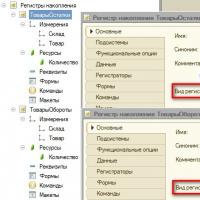 Списък на стойностите на регистрите за натрупване 1s
Списък на стойностите на регистрите за натрупване 1s Предварително изчисление в 1s 8
Предварително изчисление в 1s 8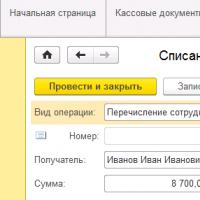 GPC споразумения Приемане за GPC за 1s
GPC споразумения Приемане за GPC за 1s Настройки за затваряне на месец Как да затворите период в UP
Настройки за затваряне на месец Как да затворите период в UP Специализирани консултации
Специализирани консултации Отчитане на гориво и смазочни материали в 1C: инструкции за счетоводители Отписване на гориво и смазочни материали 1s 8
Отчитане на гориво и смазочни материали в 1C: инструкции за счетоводители Отписване на гориво и смазочни материали 1s 8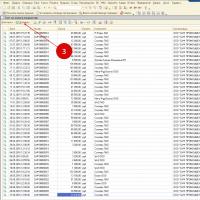 Издайте фактура в програмата 1s 8
Издайте фактура в програмата 1s 8